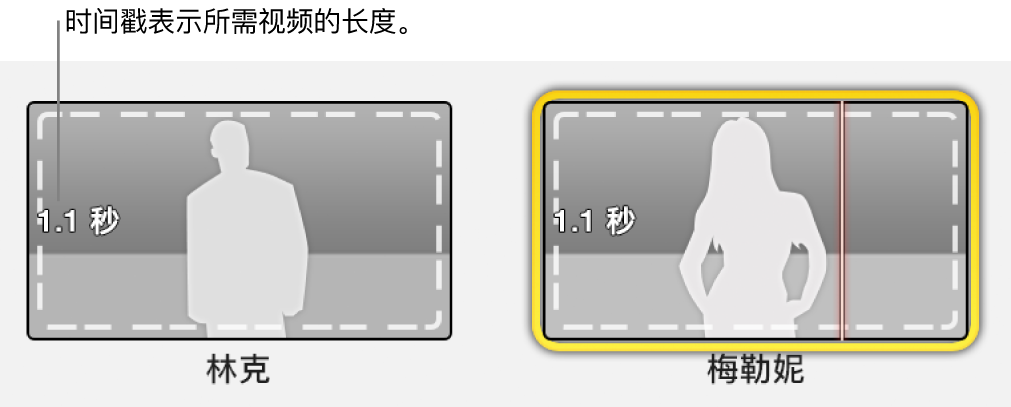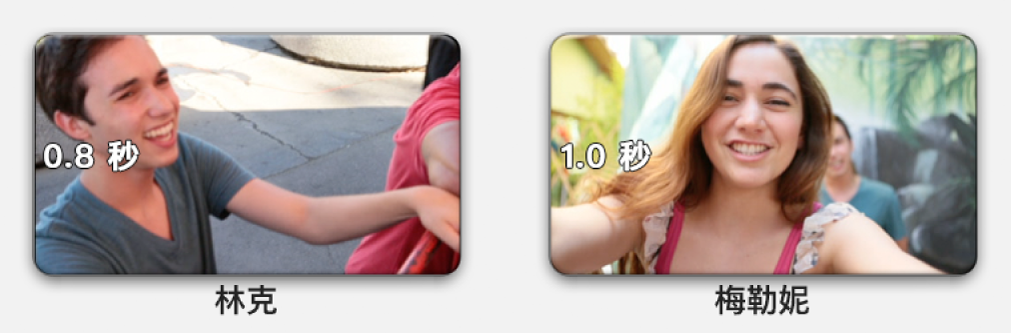iMovie

在 Mac 上的 iMovie 剪辑中将视频添加到预告片
将片段添加到预告片
微调预告片片段
你可以微调添加到预告片的片段,方法是把指针移到片段上方,使用出现的一组控制来进行微调。
在 Mac 上的 iMovie 剪辑 App
 中,打开预告片,并将指针移到任意预告片面板中的片段上以显示片段控制。
中,打开预告片,并将指针移到任意预告片面板中的片段上以显示片段控制。若要打开预告片,请在“项目”视图中连按它。

请执行以下任一项操作:
打开和关闭片段音频:点按左上方的扬声器图标。
从池中删除片段:点按右上角的弯箭头图标。
在检视器上方打开速度控制:点按右下方的乌龟或兔子图标。
仅当片段被减速或加速时才会出现乌龟或兔子图标。有关更多信息,请参阅在 Mac 上的 iMovie 剪辑中更改片段速度。
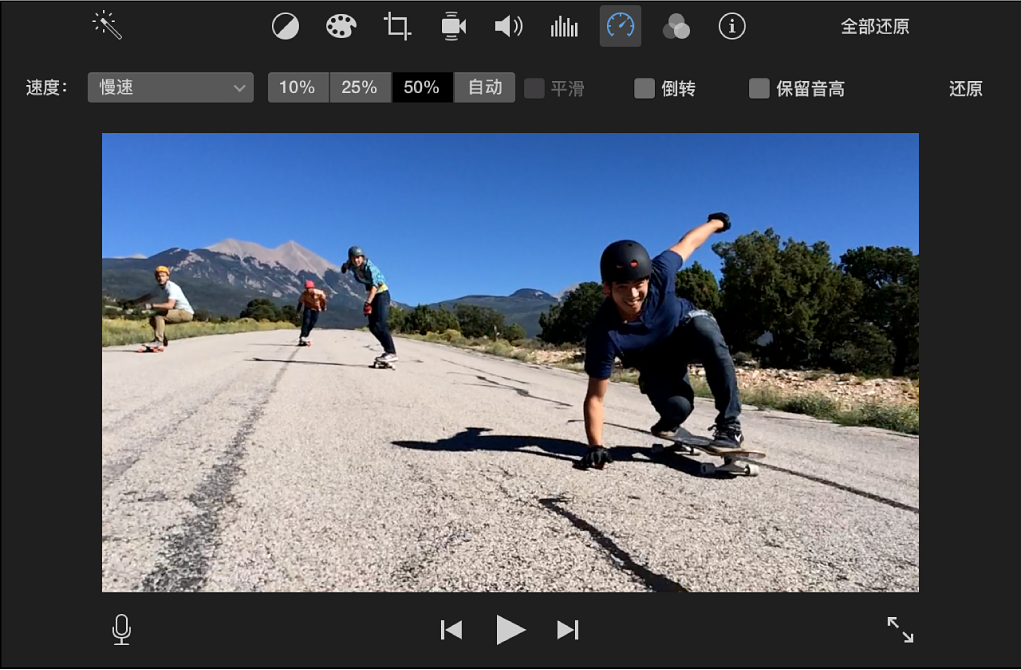
打开片段修剪器:点按左上方的双箭头图标。有关更多信息,请参阅在 Mac 上的 iMovie 剪辑中修剪片段。
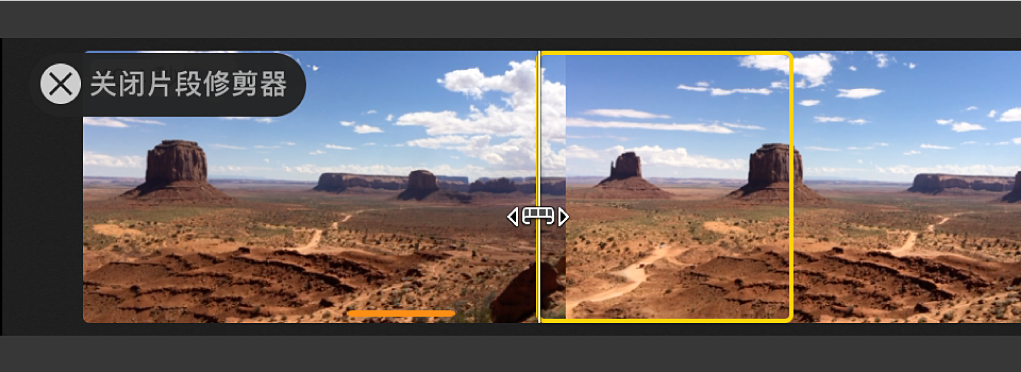
使用预告片的镜头列表添加、交换和删除片段
在镜头列表中,你只需一瞥便能知道是否使用了专用于某个演员的占位符池中的横向镜头,或者动作镜头的改变是否足够大。
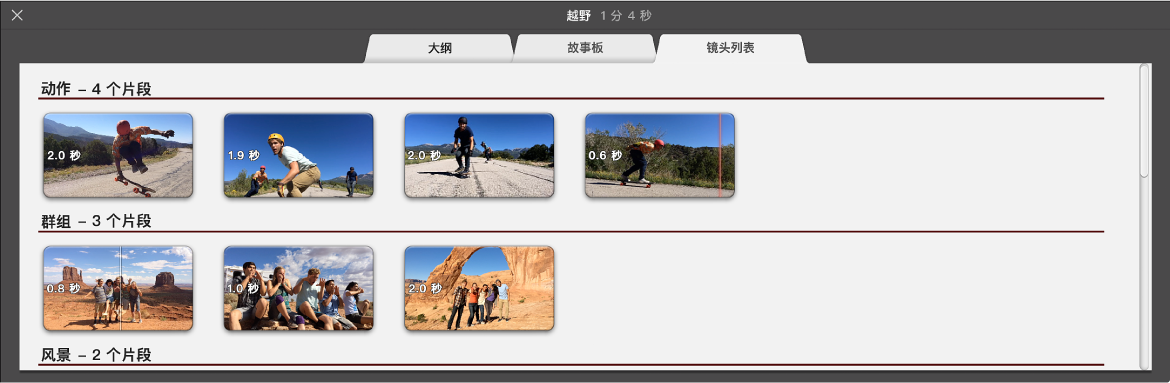
在 Mac 上的 iMovie 剪辑 App
 中,打开预告片并点按“镜头列表”标签。
中,打开预告片并点按“镜头列表”标签。若要打开预告片,请在“项目”视图中连按它。
请执行以下任一项操作:
添加片段:将片段从浏览器拖到一个空池。
交换片段:从浏览器将一个新的片段拖到你要交换的片段。
删除片段:选择片段并按下“删除”键。